Le téléphone Samsung se bloque-t-il à nouveau ? – Comment y remédier !
Samsung est un fabricant de smartphones très populaire et une marque préférée par de nombreuses personnes, mais cela ne nie pas le fait que les téléphones Samsung présentent leur propre part d’inconvénients. ‘Samsung freeze’ et ‘Samsung S6 frozen’ sont des expressions fréquemment recherchées sur le Web, car les smartphones Samsung ont tendance à geler ou à se bloquer fréquemment.
La plupart des utilisateurs de téléphones Samsung se plaignent de problèmes de téléphone bloqués et recherchent des solutions appropriées pour résoudre le problème et l’empêcher de se reproduire à l’avenir.
Il existe diverses raisons pour lesquelles un téléphone Samsung se bloque, votre smartphone n’étant pas meilleur qu’un téléphone gelé. Le téléphone gelé de Samsung et le problème de blocage du téléphone Samsung sont une expérience ennuyeuse car ils laissent les utilisateurs confus car il n’existe aucune solution sûre qui puisse empêcher que cela ne se produise à l’avenir.
Cependant, dans cet article, nous discuterons avec vous de quelques conseils qui empêchent le problème de blocage et de blocage du téléphone Samsung de se produire aussi fréquemment qu’il le fait et vous aident à surmonter le problème de blocage et de blocage de Samsung S6/7/8/9/10. .
- Partie 1 : Raisons possibles pour lesquelles un téléphone Samsung se bloque
- Partie 2 : Le téléphone Samsung se bloque ? Réparez-le en quelques clics
- Partie 3 : Comment redémarrer le téléphone lorsqu’il se bloque ou se bloque
- Partie 4 : 6 conseils pour empêcher le téléphone Samsung de geler à nouveau
Partie 1 : Raisons possibles pour lesquelles un téléphone Samsung se bloque
Samsung est une entreprise de confiance, et ses téléphones sont sur le marché depuis de nombreuses années, et toutes ces années, les propriétaires de Samsung ont eu une seule plainte commune, c’est-à-dire que le téléphone Samsung se bloque ou que Samsung se fige brusquement.
Votre téléphone Samsung se bloque pour de nombreuses raisons et vous vous demandez ce qui bloque le Samsung S6. Pour répondre à toutes ces questions, nous avons pour vous certaines des causes possibles qui sont les principales raisons de l’erreur.
Touchwiz
Les téléphones Samsung sont basés sur Android et sont livrés avec Touchwiz. Touchwiz n’est rien d’autre qu’une interface tactile pour améliorer la sensation d’utilisation du téléphone. Ou alors ils prétendent parce que cela surcharge la RAM et fait donc bloquer votre téléphone Samsung. Le problème de téléphone gelé de Samsung ne peut être résolu que si nous améliorons le logiciel Touchwiz pour mieux l’intégrer au reste de l’appareil.
Applications lourdes
Les applications lourdes mettent beaucoup de pression sur le processeur et la mémoire interne du téléphone, car il existe également des bloatwares préchargés. Nous devons éviter d’installer de grosses applications inutiles et qui ne font qu’ajouter à la charge.
Widgets et fonctionnalités inutiles
Samsung fige le problème est à mettre sur le compte des widgets inutiles et des fonctionnalités qui n’ont aucune utilité et n’ont qu’une valeur publicitaire. Les téléphones Samsung sont livrés avec des widgets intégrés et des fonctionnalités qui attirent les clients, mais en réalité, ils vident la batterie et ralentissent le fonctionnement du téléphone.
RAM plus petites
Les smartphones Samsung n’embarquent pas de très grosses mémoires vives et traînent donc beaucoup. La petite unité de traitement est incapable de gérer trop d’opérations, qui sont exécutées simultanément. De plus, le multitâche doit être évité car il n’est pas pris en charge par les petites RAM car il est de toute façon surchargé avec le système d’exploitation et les applications.
Les raisons énumérées ci-dessus font qu’un téléphone Samsung se bloque régulièrement. Alors que nous recherchons un peu de répit, redémarrer votre appareil semble être une bonne idée. Lisez la suite pour en savoir plus.
Partie 2 : Le téléphone Samsung se bloque ? Réparez-le en quelques clics
Laissez-moi deviner, lorsque votre Samsung se fige, vous devez avoir recherché de nombreuses solutions de Google. Mais malheureusement, ils ne fonctionnent tout simplement pas comme promis. Si tel est votre cas, il se peut qu’il y ait un problème avec votre micrologiciel Samsung. Vous devez re-flasher le firmware officiel sur votre appareil Samsung pour le sortir de l’état ‘bloqué’.
Voici un outil de réparation Samsung pour vous aider. Il peut flasher le firmware Samsung en quelques clics.

DrFoneTool – Réparation du système (Android)
Processus de clic pour réparer le gel des appareils Samsung
- Capable de résoudre tous les problèmes système tels que la boucle de démarrage Samsung, les applications continuent de planter, etc.
- Réparez les appareils Samsung à la normale pour les personnes non techniques.
- Prend en charge tous les nouveaux appareils Samsung d’AT&T, Verizon, Sprint, T-Mobile, Vodafone, Orange, etc.
- Instructions conviviales et simples fournies lors de la résolution des problèmes du système.
La partie suivante décrit comment réparer Samsung gelé étape par étape :
- Téléchargez l’outil DrFoneTool téléchargé sur votre ordinateur, installez-le et ouvrez-le.
- Connectez votre Samsung gelé à l’ordinateur et cliquez à droite sur ‘Réparation du système’ parmi toutes les options.

- Ensuite, votre Samsung sera reconnu par l’outil DrFoneTool. Sélectionnez ‘Réparation Android’ au milieu et cliquez sur ‘Démarrer’.

- Ensuite, démarrez votre appareil Samsung en mode Téléchargement, ce qui facilitera le téléchargement du micrologiciel.

- Une fois le micrologiciel téléchargé et chargé, votre Samsung gelé sera totalement mis en état de fonctionnement.

Tutoriel vidéo pour réparer Samsung gelé en état de fonctionnement
Partie 3 : Comment redémarrer le téléphone lorsqu’il se bloque ou se bloque
Le téléphone gelé de Samsung ou le problème de gel de Samsung peuvent être résolus en redémarrant votre appareil. Cela peut sembler une solution facile, mais il est très efficace de corriger temporairement le problème.
Suivez les étapes ci-dessous pour redémarrer votre téléphone gelé :
Appuyez longuement sur le bouton d’alimentation et la touche de réduction du volume simultanément.
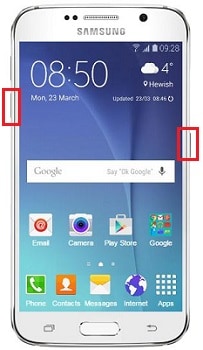
Vous devrez peut-être maintenir les touches enfoncées simultanément pendant plus de 10 secondes.
Attendez que le logo Samsung apparaisse et que le téléphone démarre normalement.

Cette technique vous aidera à utiliser votre téléphone jusqu’à ce qu’il se bloque à nouveau. Pour éviter que votre téléphone Samsung ne se bloque, suivez les conseils ci-dessous.
Partie 4 : 6 conseils pour empêcher le téléphone Samsung de geler à nouveau
Les raisons du gel de Samsung et du problème de gel de Samsung S6 sont nombreuses. Néanmoins, il peut être résolu et empêché de se reproduire en suivant les conseils expliqués ci-dessous. Ces conseils ressemblent davantage à des points à garder à l’esprit lors de l’utilisation de votre téléphone au quotidien.
1. Supprimez les applications indésirables et lourdes
Les applications lourdes occupent la majeure partie de l’espace sur votre appareil, surchargeant son processeur et son stockage. Nous avons tendance à installer inutilement des applications que nous n’utilisons pas. Assurez-vous de supprimer toutes les applications indésirables pour libérer de l’espace de stockage et améliorer le fonctionnement de la RAM.
Faire cela:
Visitez ‘Paramètres’ et recherchez ‘Gestionnaire d’applications’ ou ‘Applications’.
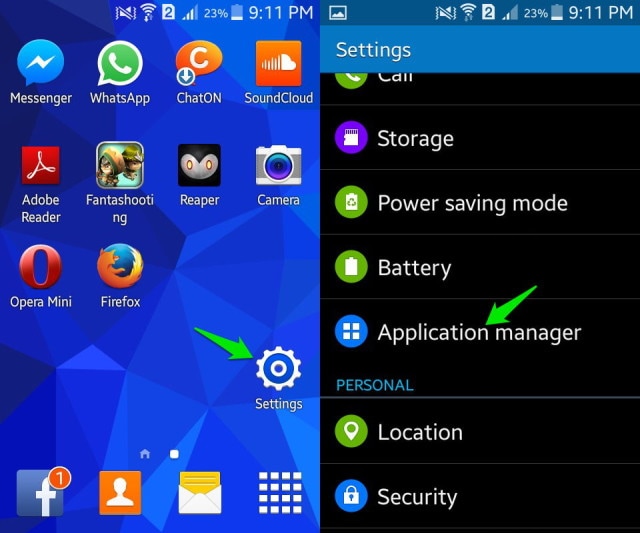
Sélectionnez l’application que vous souhaitez désinstaller.
Parmi les options qui s’affichent devant vous, cliquez sur ‘Désinstaller’ pour supprimer l’application de votre appareil.

Vous pouvez également désinstaller une application lourde directement depuis l’écran d’accueil (possible uniquement sur certains appareils) ou depuis le Google Play Store.
2. Fermez toutes les applications lorsqu’elles ne sont pas utilisées
Cette astuce doit être suivie sans faute, et elle est utile non seulement pour les téléphones Samsung, mais également pour d’autres appareils. Le retour à l’écran d’accueil de votre téléphone ne ferme pas complètement l’application. Pour fermer toutes les applications susceptibles de s’exécuter en arrière-plan :
Appuyez sur l’option des onglets en bas de l’appareil/de l’écran.
Une liste d’applications apparaîtra.
Faites-les glisser sur le côté ou vers le haut pour les fermer.
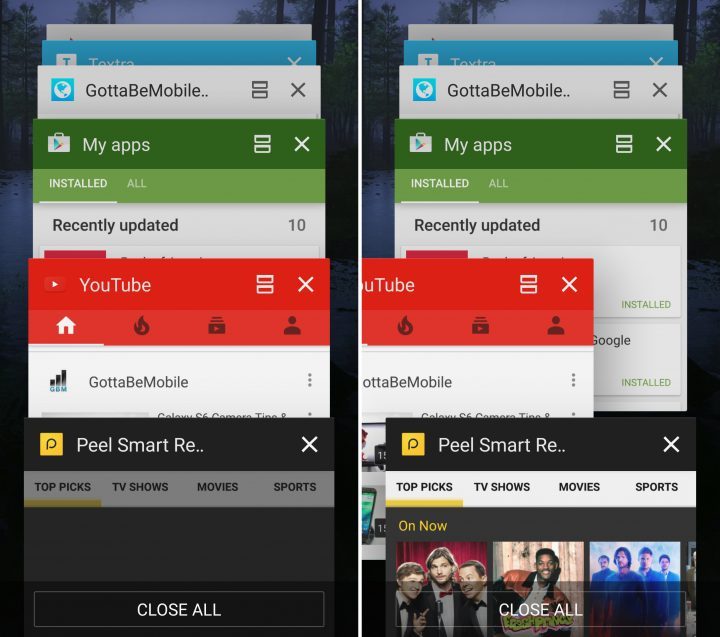
3. Effacer le cache du téléphone
Vider le cache est toujours conseillé car il nettoie votre appareil et crée de l’espace pour le stockage. Suivez les étapes ci-dessous pour vider le cache de votre appareil :
Visitez ‘Paramètres’ et trouvez ‘Stockage’.
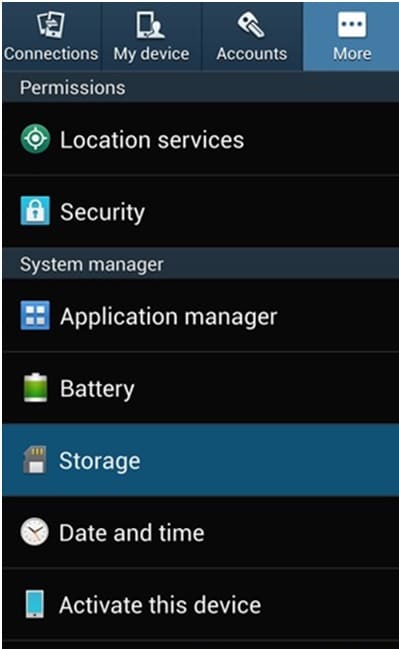
Appuyez maintenant sur ‘Données mises en cache’.
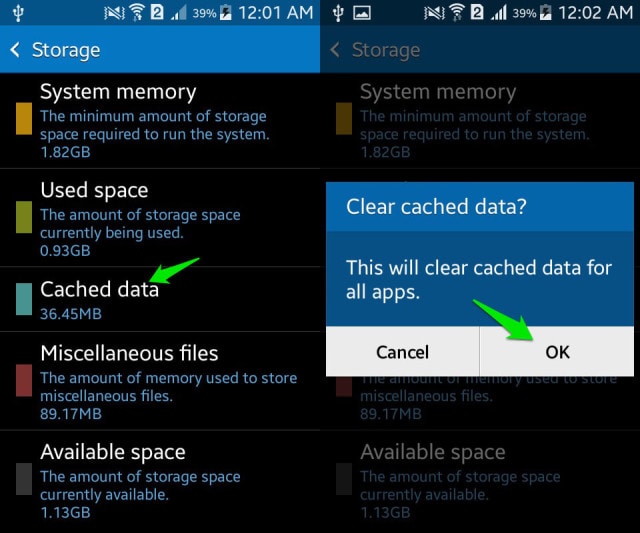
Cliquez sur ‘OK’ pour effacer tout le cache indésirable de votre appareil, comme indiqué ci-dessus.
4. Installez les applications à partir de Google Play Store uniquement
Il est très facile d’être tenté d’installer des applications et leurs versions à partir de sources inconnues. Cependant, ce n’est pas recommandé. Veuillez télécharger toutes vos applications préférées à partir du Google Play Store uniquement pour garantir la sécurité, les téléchargements et les mises à jour sans risque et sans virus. Google Play Store propose un large choix d’applications gratuites qui satisferont la plupart de vos besoins en matière d’applications.
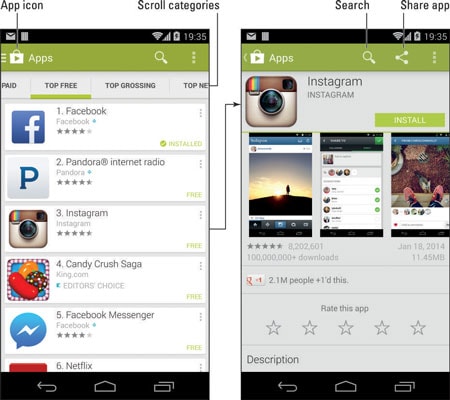
5. Gardez toujours l’application antivirus installée
Ce n’est pas un pourboire mais un mandat. Il est nécessaire de garder une application antivirus installée et fonctionnant à tout moment sur votre appareil Samsung pour éviter que tous les bogues externes et internes ne bloquent votre téléphone Samsung. Il existe de nombreuses applications antivirus parmi lesquelles choisir sur le Play Store. Choisissez celui qui vous convient le mieux et installez-le pour éloigner tous les éléments nocifs de votre téléphone.
6. Stockez les applications dans la mémoire interne du téléphone
Si votre téléphone Samsung ne répond plus, pour éviter un tel problème, stockez toujours toutes vos applications uniquement dans la mémoire de votre appareil et évitez d’utiliser une carte SD à cette fin. La tâche de déplacer les applications vers le stockage interne est simple et peut être effectuée en suivant les étapes ci-dessous :
Visitez ‘Paramètres’ et sélectionnez ‘Stockage’.
Sélectionnez ‘Apps’ pour choisir l’application que vous souhaitez déplacer.
Sélectionnez maintenant ‘Déplacer vers le stockage interne’ comme indiqué ci-dessous.
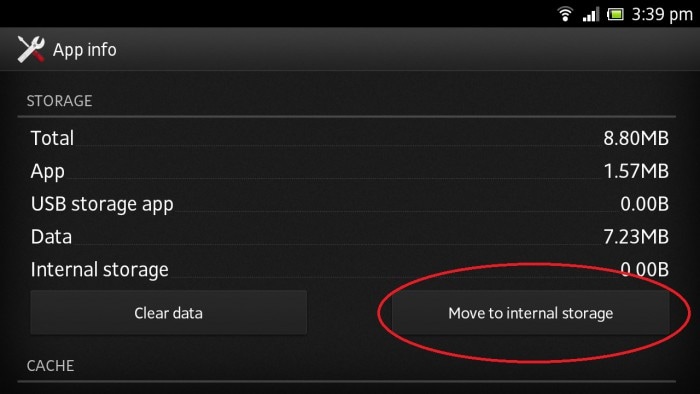
En fin de compte, Samsung se fige et le téléphone Samsung bloque Samsung, mais vous pouvez empêcher que cela se reproduise encore et encore en utilisant les méthodes indiquées ci-dessus. Ces conseils sont très utiles et doivent toujours être gardés à l’esprit pour utiliser votre téléphone Samsung en douceur.
Derniers articles

